Windows App Installation
Installation und Deinstallation von klassischen Apps .msi und .exe auf Windows-Geräten
Mit dem Relution Companion für Windows wird es Administrator:innen neuerdings ermöglicht, klassische Apps .msi- und .exe-Anwendungen) von einem Windows-Gerät in den Relution App Store hochzuladen und komfortabel auf alle durch Relution verwaltete Windows-Geräte zu installieren und wieder zu deinstallieren.
Nachfolgende Schritte müssen für eine erfolgreiche Installation eingehalten werden:
- Im App-Inventar über
Hinzufügendie OptionNative Appwählen.
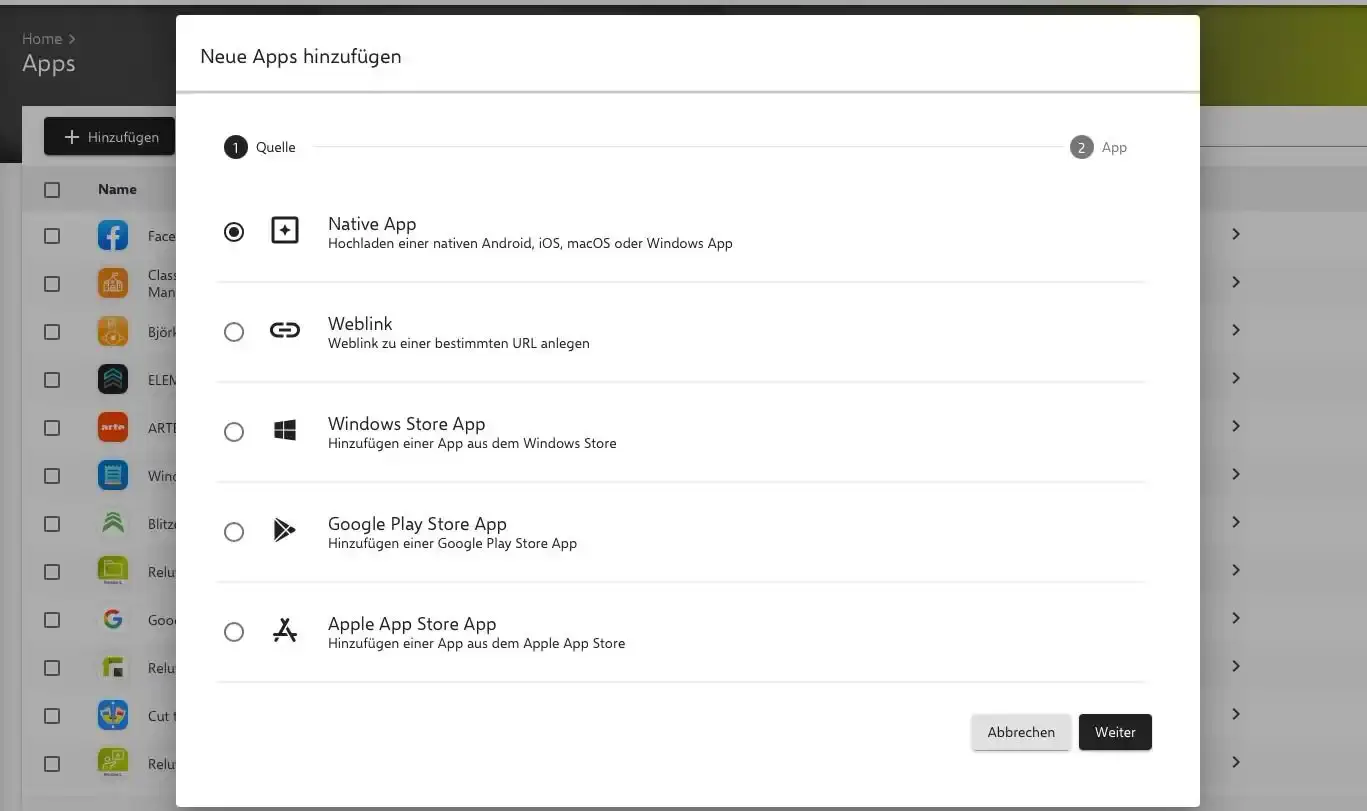
- Im nächsten Schritt wird über
Datei auswählen, und den nativen Datei-Manager die entsprechende Datei im richtigen Format (.msioder.exe) hochgeladen.
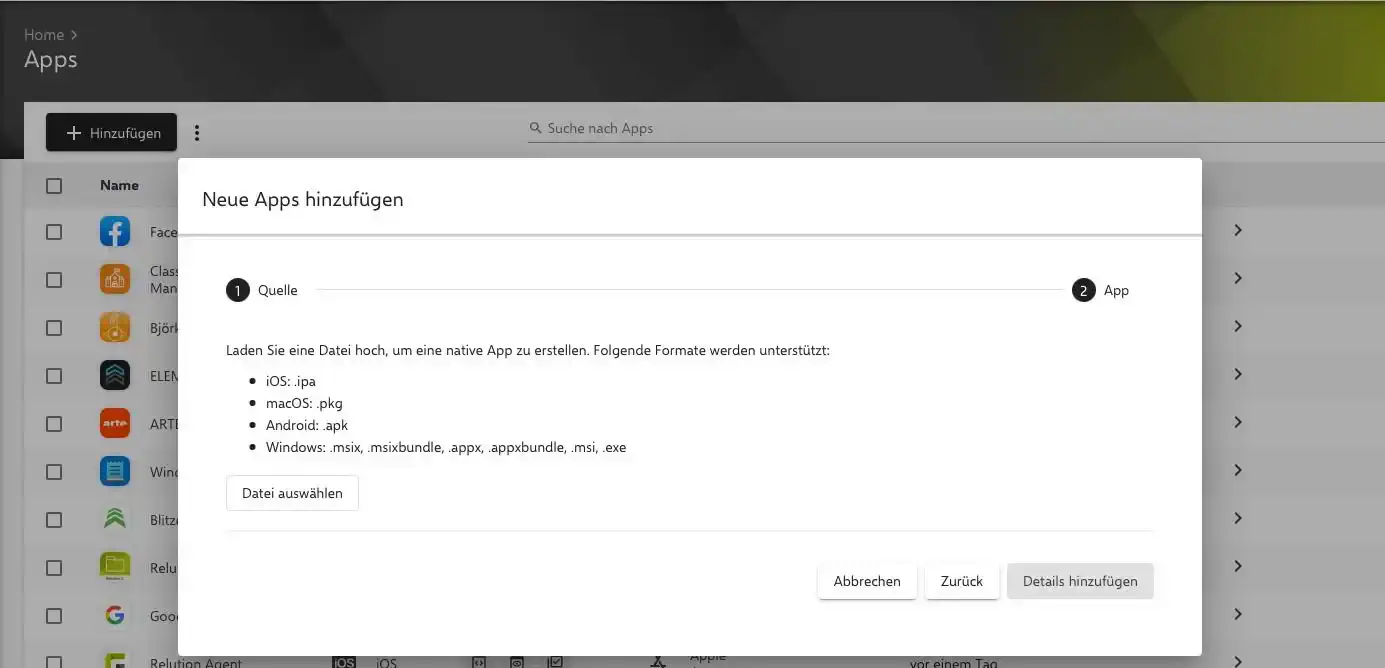
- Nach Betätigen der Schaltfläche
Details hinzufügenöffnet sich die App-Detailseite. Die benötigten Parameter müssen vom Administrator:in in Erfahrung gebracht und manuell eingepflegt werden. Zu den Mindestangaben gehören der Versionsname sowie eine der verfügbaren Erkennungsregeln.
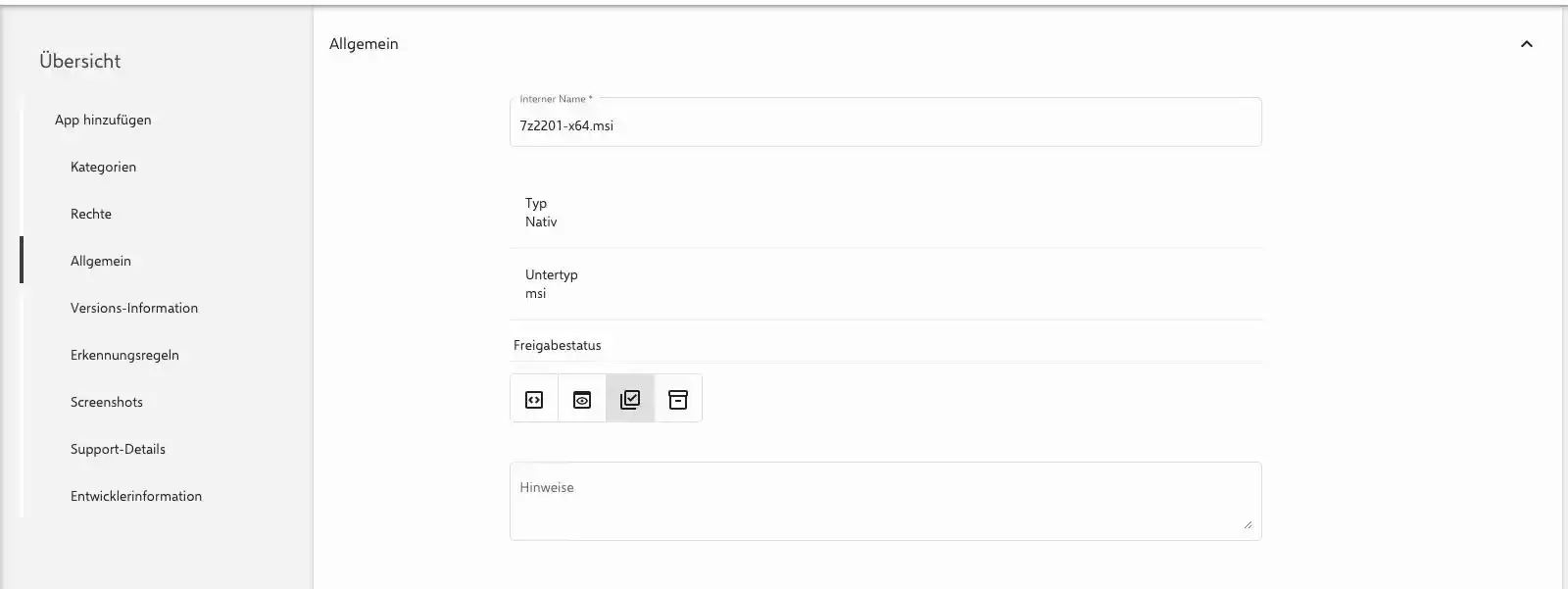
- Optional lassen sich unter
Versions-InformationParameter für die Installation und Deinstallation setzen. Um einen automatischen Prozess zu ermöglichen, sollten hier der/s- oder/quite-Parameter gesetzt werden, die eine Installation und Deinstallation der App im Hintergrund und ohne manuellen Eingriff ausführen.
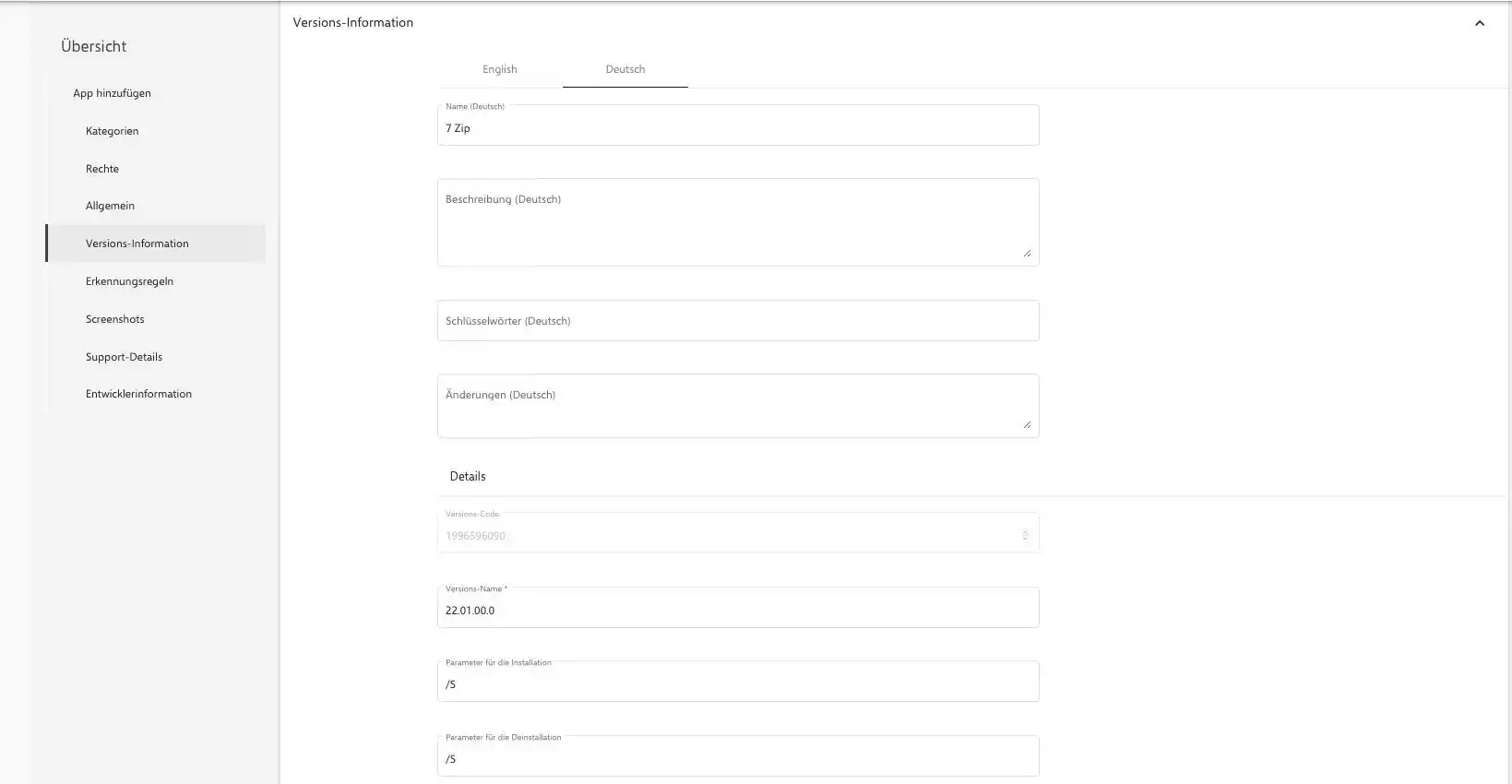
- Im Anschluss werden Erkennungsregeln hinzugefügt, mit Hilfe derer der
Relution Companionfür Windows die Applikationen eindeutig auf dem Windows-Rechner identifizieren kann.
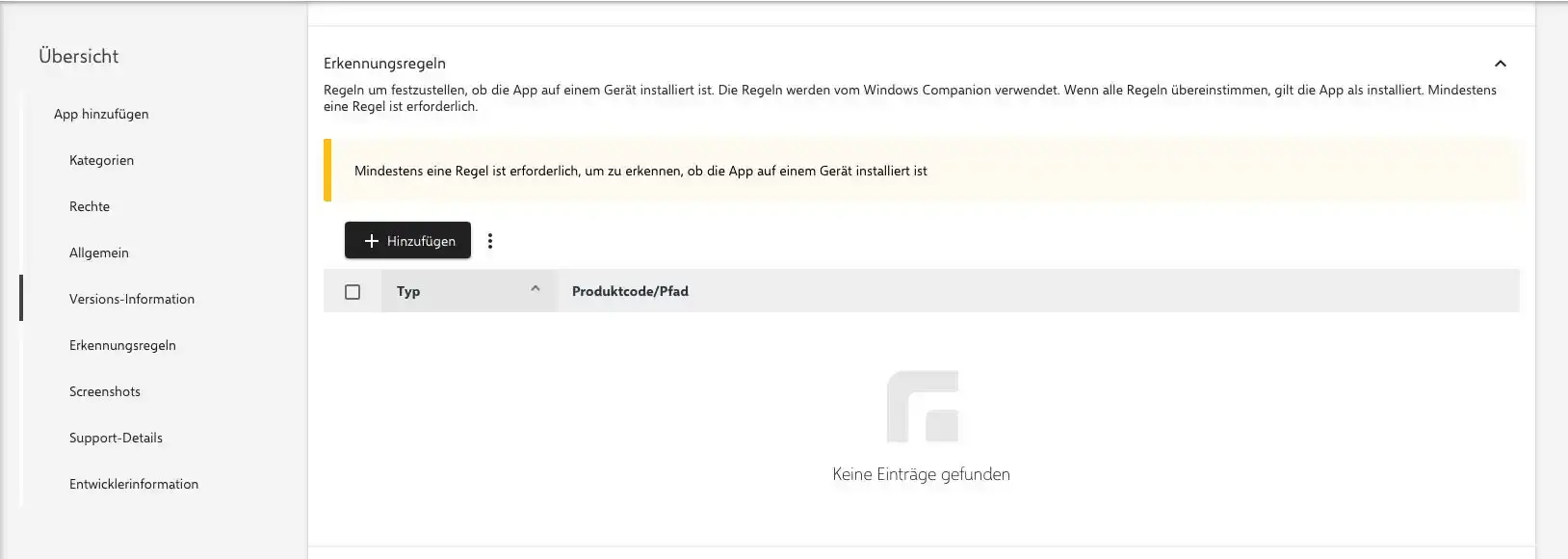
- Es stehen drei Erkennungsregeln zur Verfügung.
Mindestens eine Regel ist erforderlich, um das Programm auf dem Windows-Gerät zu detektieren.
Für
.msi-Dateien ist die MSI-Erkennungsregel notwendig, damit dass Programm deinstalliert werden kann. Bei.exe-Dateien eignen sich die beiden ErkennungsregelnDateiundRegistry. Das Mehrfachsetzen von Erkennungsregeln ist grundsätzlich möglich.
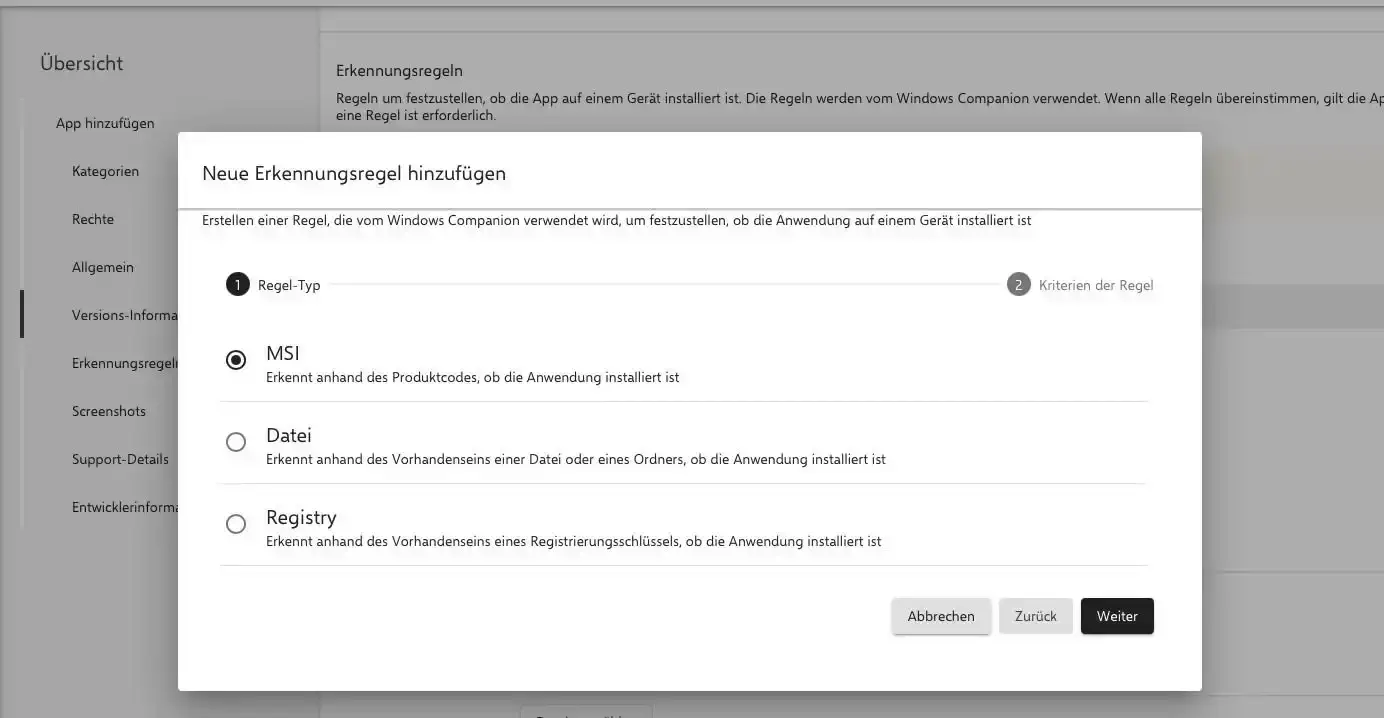
- Für die Anwendung der
MSI-Erkennungsregel wird der MSI-Produkt-Code der Applikation in das entsprechende Feld eintragen. Da es mehrere Versionen einer Applikation geben kann, lässt sich durch die Aktivierung derMSI-Versionsprüfungzusätzlich auf die Versionsnummer prüfen. Um eine eindeutige Versionsnummer anzugeben, wird im FeldBetreiberder WertVersion ist gleichausgewählt und anschließend die eindeutige Versionsnummer eingetragen.
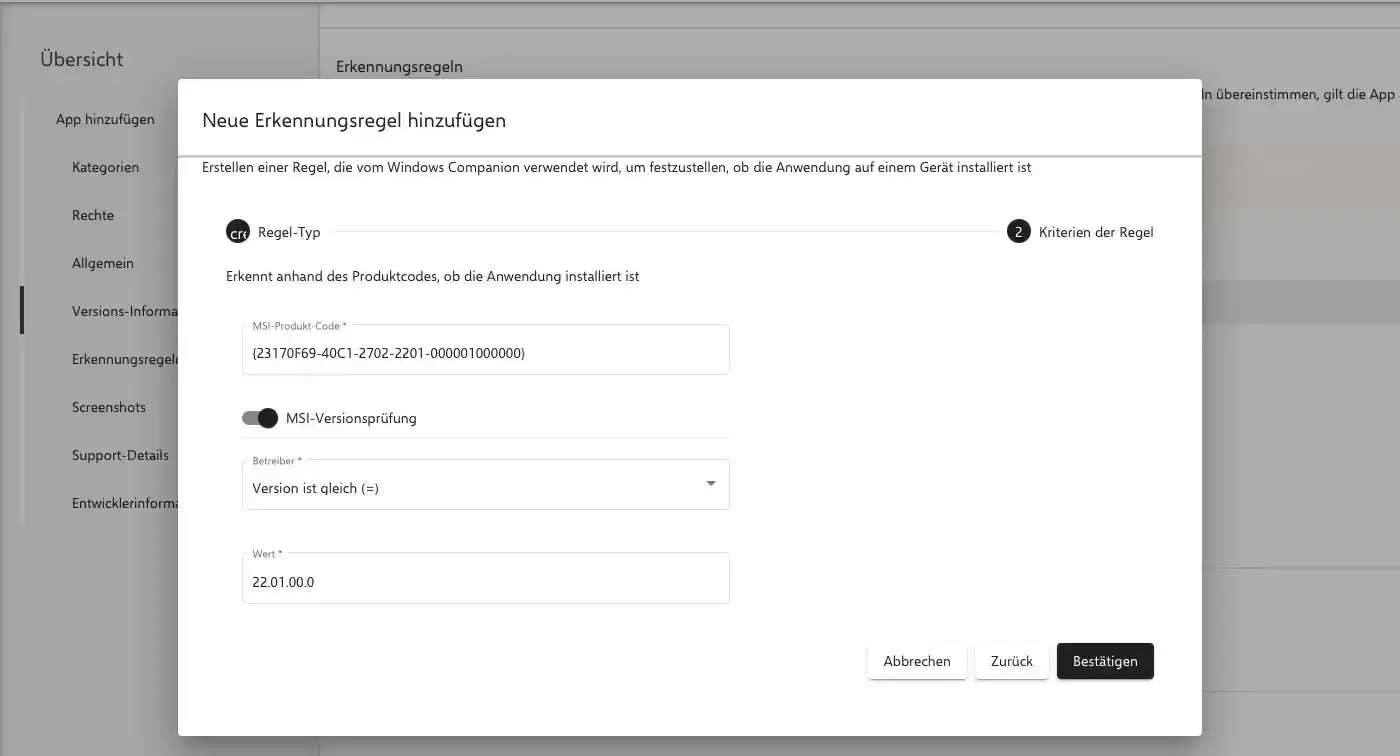
- Die
Datei-Erkennungsregel detektiert anhand des Installationspfades, ob die Anwendung auf dem Windows-Gerät installiert ist. Hierzu wird der Pfad des Ordners angegeben. Zusätzlich muss der passende, genau vorinstallierte Ordner detektiert und die jeweilige Architektur des Programmes ausgewählt werden. Es kann zwischen32-Bit- oder 64-Bit-Anwendungen gewählt werden.
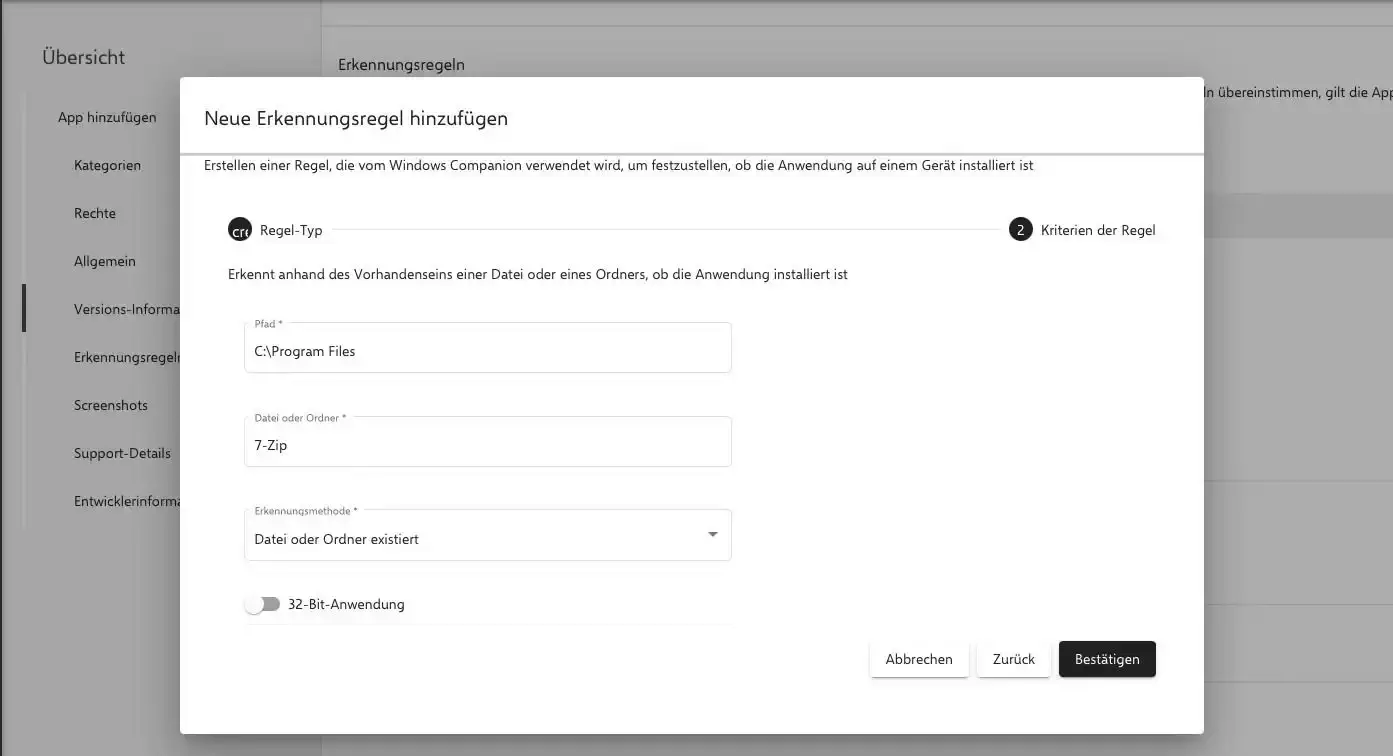
- Die
Registry-Erkennungsregel überprüft die Existenz der Applikation auf dem Windows-Gerät anhand des Windows-Registrierungsschlüssels. Die FelderRegistrierungsschlüssel,Registrierungswert,ErkennungsmethodesowieWertwerden manuell angegeben. Der Name des Registrierungswerts ist immerDisplayName. Um die Anwendung eindeutig auf dem Windows-Gerät zu detektieren, empfiehlt es sich, für das FeldErkennungsmethode->Der Wert ist gleichauszuwählen. Den benötigtenWerterhält man von der Applikation selbst.
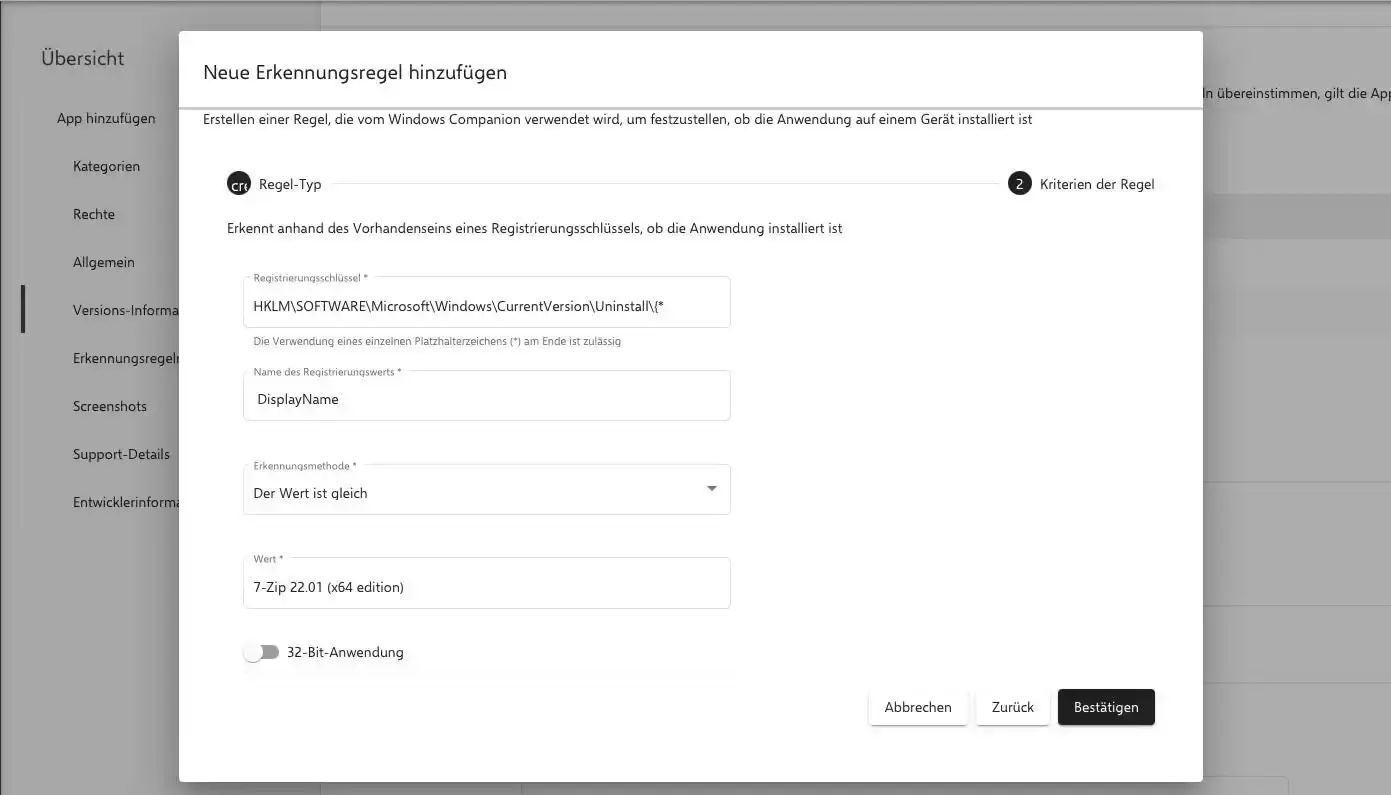
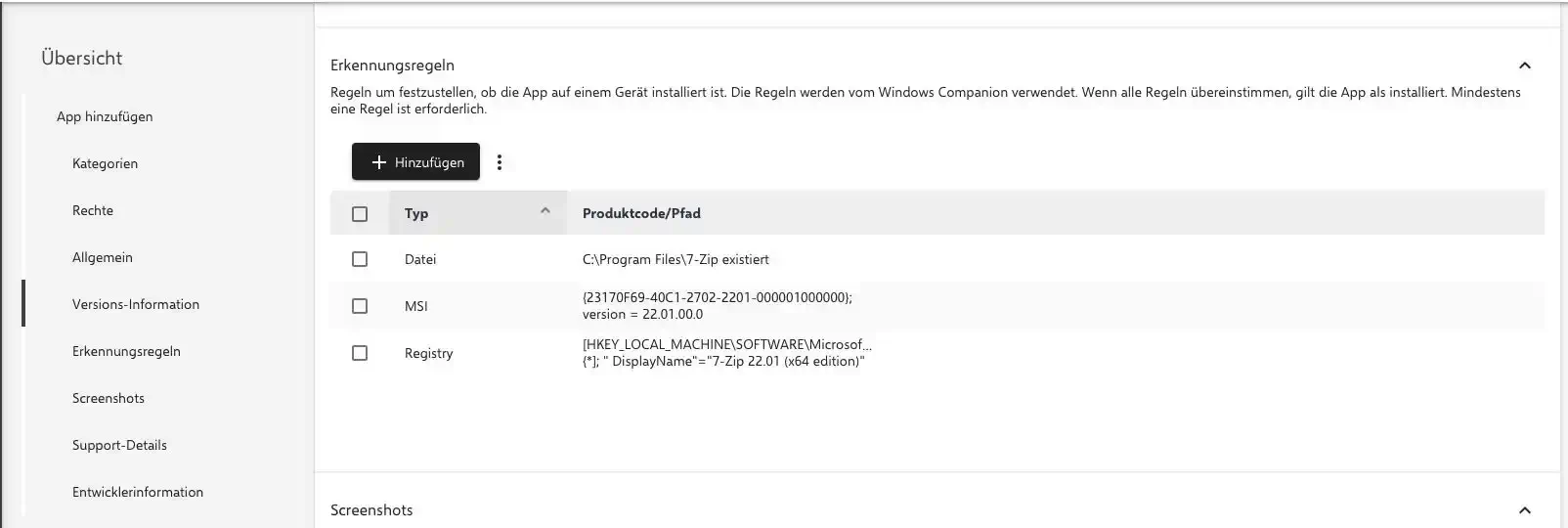
Nach Hinzufügen der benötigten Erkennungsregeln kann die Applikation gespeichert werden. Anschließend lässt sich die Native App komfortabel über den Relution App Store auf allen verwalteten Windows-Geräten installieren und wieder deinstallieren.